Tutorial Photoshop : Menggabungkan dua gambar bertema Ramadhan
Salah satu kemampuan adobe photoshop adalah mampu mengkreasikan
imajinasi penggunanya. Lewat teknik potong dan tempel sederhana, kita bias
menciptakan foto baru bertema Ramadhan lho. Ya maklum sebentar lagi kan bulan
puasa, yuk mulai saja tutorialnya.
Bahan yang diperlukan adalah adobe photoshop, gambar masjid, dan gambar
bulan purnama. Jika tidak memiliki stock foto sendiri, sebaiknya unduh foto
legal cc0 ya.
3| Buka tab layer, turunkan opacity secukupnya sampai
layer belakang lebih transparan
4| Sesuaikan ukuran dan letak bulan
4| Sesuaikan ukuran dan letak bulan
5 | Setelah pas, klik layer background dan seleksi
menggunakan shortcut “w” atau klik “quick selection tools”, dan hapus
menggunakan shortcut “E” atau eraser tool daerah yang diseleksi.
6| Setelah dihapus, kembalikan opacitynya seperti
semula maka screen atau daerah hitam di layer bulan masih ada
7| Kembali ke layer bulan, seleksi seperti biasa menggunakan quick selection bagian hitamnya saja.
7| Kembali ke layer bulan, seleksi seperti biasa menggunakan quick selection bagian hitamnya saja.
8| Dan hapus bagian hitam menggunakan Eraser Tool
9| Untuk penyesuaian warna masjid dengan bulan
secara otomatis, klik menu image – auto color agar warna layer background
menyesuaian dengan kondisi.





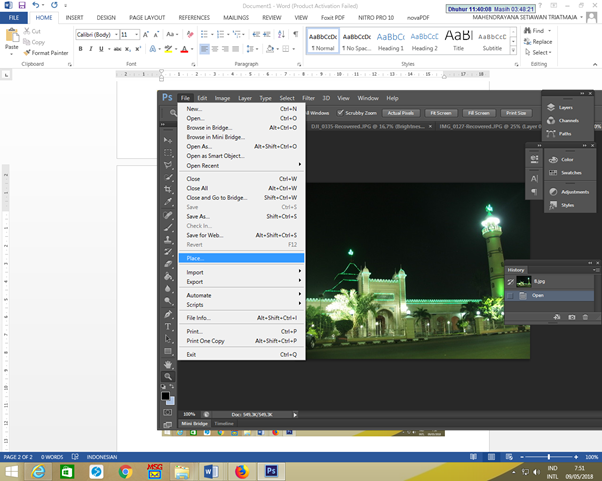




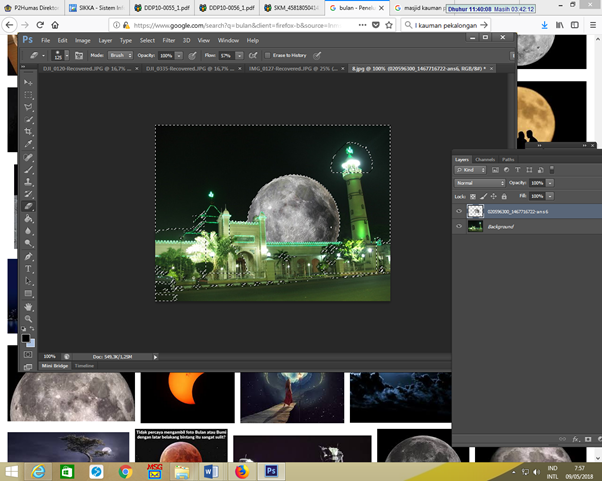






0 comments